STEP 3. 포토용지 넣기
 용지 삽입구 커버를 열어 주세요.
용지 삽입구 커버를 열어 주세요.
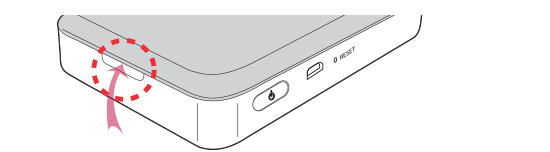
 구입한 ZINK 포토용지의 포장을 개봉해 주세요.
구입한 ZINK 포토용지의 포장을 개봉해 주세요. 스마트시트 (파란색) 와 포토용지를 다음의 그림과 같이 함께 넣고 커버를 닫아 주세요. 스마트시트는 최초 프린트 전에 자동으로 배출됩니다.
스마트시트 (파란색) 와 포토용지를 다음의 그림과 같이 함께 넣고 커버를 닫아 주세요. 스마트시트는 최초 프린트 전에 자동으로 배출됩니다.
주의
- 포토용지 10매, 스마트시트 1매 이상 넣지 마세요. 두 장이 배출되거나 종이걸림이 발생할 수 있습니다.
- 용지 개봉 후 사용 중 남은 용지는 본체에서 빼서 별도의 지퍼 비닐백에 보관하고 빠른 시일 내에 사용 바랍니다.
- 스마트 시트와 포토용지는 제공되지 않습니다.
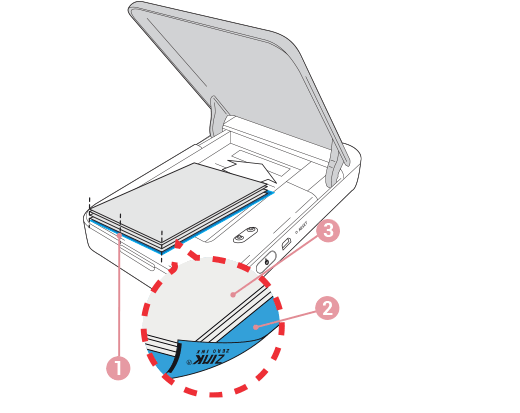
 용지 전체를 후단 (출력 반대방향) 기준으로 정렬해 주세요.
용지 전체를 후단 (출력 반대방향) 기준으로 정렬해 주세요. 스마트시트 클리너: 그림과 같이 개봉 상태로 바코드면을 아래로 넣어주세요.
스마트시트 클리너: 그림과 같이 개봉 상태로 바코드면을 아래로 넣어주세요. 포토용지 : 백색면을 위로 넣어주세요.
포토용지 : 백색면을 위로 넣어주세요.
스마트시트와 프린터 헤드 청소
스마트 시트 (클리너)

- 바코드 정보를 읽어 새 인화지에 맞는 최적의 화질로 포켓포토를 보정합니다. (최초 프린트 전에 자동 배출됩니다.)
- 클리닝 기능으로 헤드의 이물질을 제거하여 최적의 화질을 유지합니다.
스마트시트 주의사항
-
반드시 새로운 용지(파우치) 개봉 시 내장된 전용 스마트 시트를 사용하세요.
- 다른 용지(파우치)의 스마트 시트 (클리너) 사용 시 특성 차이로 인해 화질 문제가 발생할 수 있습니다.
- 줄 생김 및 화질 이상 발생 시 스마트 시트를 3~5회 연속 출력 후 사용하세요.
- 새 인화지의 스마트 시트로 교체 전까지 재활용 하세요.
포토 용지 사용/보관시 주의 사항
포토용지 파우치

- LG포켓포토 전용 용지로 사용하세요.
- 용지 구입은 LG Bestshop 또는 온라인 쇼핑몰을 이용해 주세요.
- 타사 포토용지 사용 시 제품의 심각한 손상을 초래할 수 있으며, 정상적인 출력 및 화질을 보장할 수 없습니다.
포토용지 주의사항
- 포토용지를 훼손하거나 구부리지 마세요.
- 오염된 포토용지의 사용은 고장의 원인이 됩니다.
- 포토용지의 사용 유효기간 및 유의 사항을 확인 후 사용하세요.
- 지문이나 먼지가 묻지 않도록 포토용지를 손으로 잡을 때 조심하세요.
- 개봉 후 장시간 보관하면 휘어짐 및 변색이 발생 할 수 있습니다. 최대한 빠른 사용을 권장합니다.
- 타사 인화지를 사용하면 프린트가 되지 않거나 용지걸림, 고장 또는 화질 저하가 발생할 수 있습니다.
- 차량 안이나 직사광선이 닿는 곳, 물기가 있는 곳 등에 보관하지 마세요.
- 습도·온도가 너무 낮거나 높은 곳에 보관하면 화질 저하의 원인이 될 수 있습니다.
용지 걸림 시 해결 방법
용지를 강제로 당겨 빼지 말고, 전원을 껐다 다시 켜면 걸린 용지는 자동으로 배출됩니다.
- 롤러에 이물, 먼지 등이 있는 경우 용지배출이 제대로 되지 않을 수 있습니다. 이때는, 접착력이 약한 테이프(스카치)로 이물 제거 후 클리닝 하신 후 재 인쇄하시기 바랍니다.
- 용지의 휨이 발생된 경우, 용지 걸림이 발생할 수 있습니다. 용지를 펴서 넣어 주세요.
- 문제가 해결되지 않을 경우 “고장신고 전 확인사항” 을 참조해 주세요.